【Edraw Project下載】Edraw Project專業版 v1.4 特別版

- 軟件類型:圖形軟件
- 軟件語言:簡體中文
- 授權方式:免費軟件
- 更新時間:2024-11-16
- 閱讀次數:次
- 推薦星級:
- 運行環境:WinXP,Win7,Win10,Win11
軟件介紹
Edraw Project專業版是Edraw推出的一款非常專業的項目管理軟件,軟件為用戶們帶來了資源任務分配、各種預算的計算和管理、成本控制與結果生成等等可能會用到的功能,如果需要進行甘特圖生成的小伙伴們,軟件也能根據用戶們提供的數據和分類進行圖表生成,剛好地幫助用戶們進行一個項目的管理,有需要的小伙伴們,可以在本站下載Edraw Project專業版試試喲~
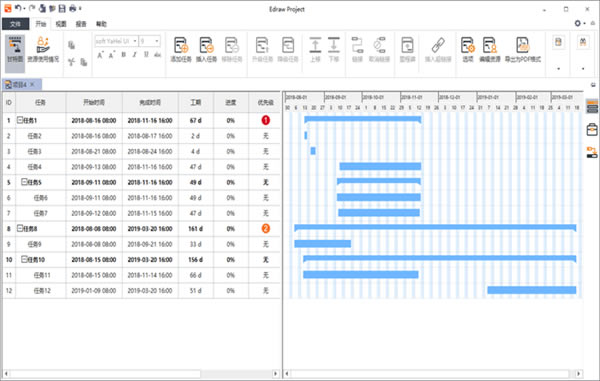
軟件特色
1、輕松上手
通用Office界面設計,交互簡潔,幫助完善。
2、數據交互
數據與圖形雙向交互,支持數據導入與導出。
3、資源管理
支持自定義資源,支持統計和分析。
4、一鍵報表
多種報表,一鍵生成,一鍵打印報表。
軟件功能
1、支持多個系統:同時支持支持Windows,Mac 和 Linux,并且版本同步更新。
2、智能化操作:絡制無須從空白做起。僅需從庫中拖拽現符號到畫布上,填寫數據即可,另外自動排版和對齊會使的項目圖畫看起來更漂亮。
3、模板多:內置甘特圖、時間線、日歷、質量屋、功能部署、關系矩陣、關系圖、PERT圖、狀態表、決策樹、工作分解結構等現成的矢量圖片和模版,可以更快的創建漂亮專業的項目圖,從而節省創建時間。
4、導出格式多:不僅可以導出為Word, 圖片, Visio, PDF矢量等文件格式,還可以導出為HTML網頁,SVG矢量圖等,有助于分享。
5、自動更新:您將收到通知,當有新版本或新的模板時。您可以直接安裝。
Edraw Project特別版使用方法
Edraw Project軟件導出Excel詳細步驟
首先,要先將制作好的項目管理甘特圖準備好,然后用鼠標點擊軟件左上方的【文件】。

接著就會進入到軟件的初始界面,這時候依次點擊【導出】--【Office】--【Excel】。
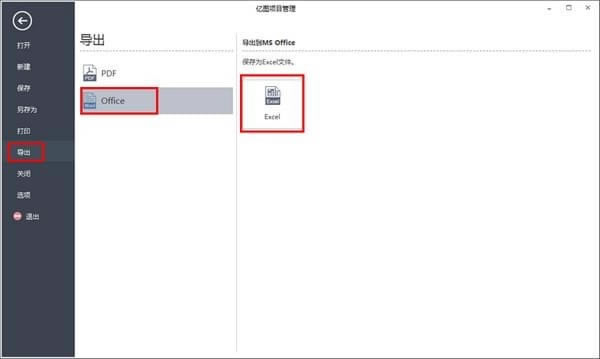
點擊之后會彈出一個提示框,選擇文檔保存的路徑,點擊保存。
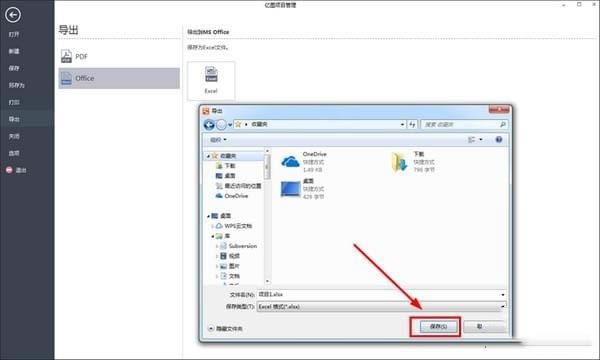
接著又會彈出一個選項框,可以在這里勾選想要在Excel表格中顯示的信息,勾選完畢點擊OK。
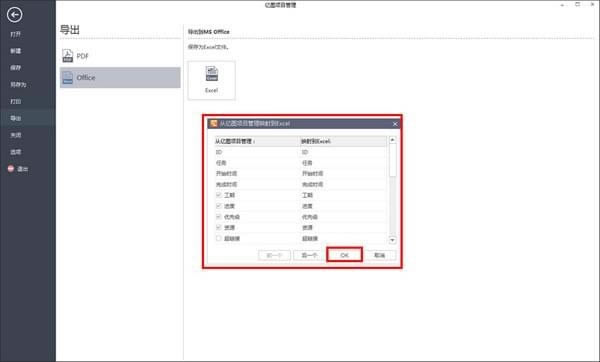
最后,甘特圖就被導入到Excel表格中了,還可以直接在Excel中再次編輯修改里面的信息,十分的方便。
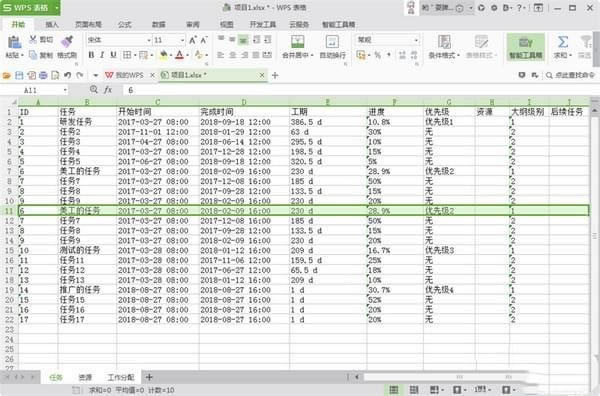
Edraw Project制定項目計劃的步驟
一、【新建空白項目】
下載安裝好Edraw Project之后,打開軟件,點擊“新建”創建一個新的空白項目文檔。
二、【添加項目】
進入項目管理界面之后,用鼠標點擊“開始”菜單欄下的“添加任務”來新增項目,或者用快捷鍵Enter也可以快速進行添加。
三、【設置任務信息】
點擊右側的“任務”面板,在該對話框中設置任務的基本信息,包括任務的名稱、開始時間、結束時間、優先級、項目工期等等。如果你覺得比較麻煩,甚至可以直接在項目中進行修改,用鼠標點擊需要修改的信息即可編輯。
四、【設置資源】
每個項目的完成都需要耗費一定的資源,資源的使用都有相應的成本,Edraw Project中將資源分為5類,即:工時、材料、成本、設備、公司。在開始菜單欄中,點擊“編輯資源”,可以對資源成本等信息進行設置。
除此之外,點擊菜單欄上方的“報告”,還可以查看資源成本的使用情況以及任務工時、延遲任務、任務分配等信息。
五、【創建里程碑任務】
某些項目計劃是分階段性的,每當這些階段性的任務結束,都是一個大型的里程碑節點。點擊右側的任務面板,將“里程碑”勾選上,即可添加一個里程碑。
如果你想添加里程碑的子任務,只需要選中項目,然后點擊上方的“降級任務”,即可將選中的項目變成子任務。如果你想添加前置任務或后續任務,選中項目后,在右側的“鏈接”選項,將前置或后置任務的ID輸入,即可將其進行連接。
六、【項目計劃的導出】
制作好的項目計劃,可以通過軟件隨時進行修改,也可以將其導出為PDF,方便他人參考閱讀。點擊“導出為PDF格式”,選擇要保存的文件位置點擊確定即可。
Edraw Project專業版快捷鍵
創建新甘特圖 Ctrl + N
打開甘特圖 Ctrl + O
保存當前甘特圖 Ctrl + S
界面
甘特圖視圖 Ctrl + G
查找 Ctrl + F
預覽 F11
對任務的常規操作
添加任務 Enter; Return
插入任務 Insert
移除任務 Delete
編輯
撤銷 Ctrl + Z / Alt + 空格
重做 Ctrl + Y; Alt + 空格; Ctrl + Shift + Z
移動任務
上移一格 Ctrl + 上箭頭
下移一格 Ctrl + 下箭頭
剪切、復制、粘貼、刪除
剪切 Ctrl + X
復制 Ctrl + C
粘貼 Ctrl + V
刪除當前元素 Delete
文本編輯模式的命令
移到單元格文本開始處 Home
取消編輯 ESC
查找模式下的命令
查找和替換 Ctrl + F
拼寫檢查 F7
視圖
放大 Ctrl + + (加號); Ctrl + =
縮小 Ctrl + - (減號)
自動縮放 Ctrl + Shift + A
折疊 & 展開任務 Ctrl + D
展開所有 Ctrl + Shift + E
折疊所有 Ctrl + Shift + C
大綱級別 Alt + 1; ...; Alt + 9

